Si les données importées utilisent un système de coordonnées différent de celui de votre modèle, InfraWorks 360 convertit les données importées pour les adapter au système de coordonnées du modèle au cours de l'importation. Spécifiez un système de coordonnées pour les données importées ou définissez manuellement la position des données importées pour résoudre ce problème.
En règle générale, InfraWorks 360 peut positionner les données importée automatiquement en fonction des données elles-mêmes.
Remarque : La transformation du système de coordonnées peut échouer si les données converties se trouvent en dehors de l'étendue du système de coordonnées cible ou si les fichiers Grid (.gsb) requis sont manquants. Pour plus d'informations, reportez-vous à la rubrique Pour localiser les fichiers Grid (.gsb).
Pour spécifier le système de coordonnées lors de l'importation
- Cliquez sur




 pour afficher le groupe de fonctions Sources de données.
pour afficher le groupe de fonctions Sources de données.
- Importez les données .
- Cliquez avec le bouton droit sur les données importées dans le groupe de fonctions Sources de données et sélectionnez Configurer pour afficher la boîte de dialogue Configuration de la source de données.
- Sélectionnez l'onglet Emplacement géographique.
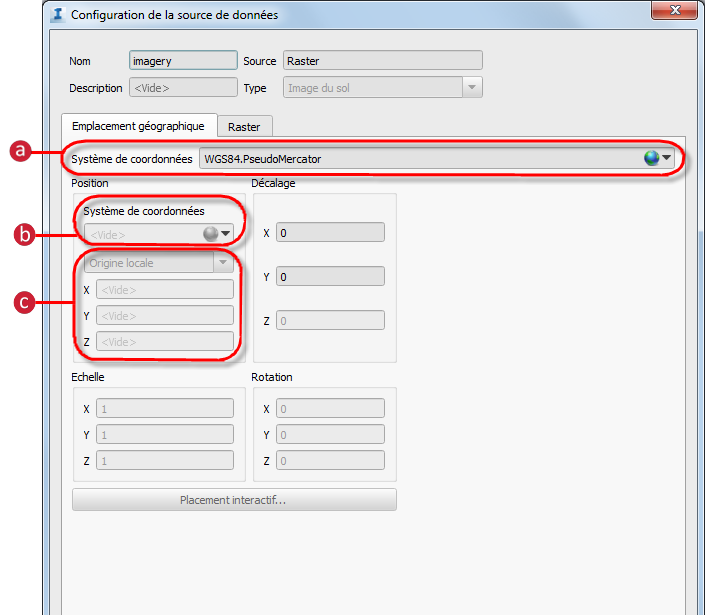
- Système de coordonnées source : la plupart du temps, InfraWorks est capable de déterminer automatiquement le système de coordonnées source, en fonction des attributs de la source de données. Si nécessaire, spécifiez le système de coordonnées des données entrantes dans ce champ.
- Système de coordonnées d'emplacement (cible) : il s'agit du système de coordonnées utilisé par InfraWorks 360 pour stocker et afficher les données importées.
- Vous pouvez également spécifier l'origine locale des données importées. Cette fonction est utile si le jeu de données importé n'est associé à aucun fichier World.
Remarque : Reportez-vous à la section Pour positionner manuellement des données importées ci-dessous pour plus d'informations sur l'utilisation de l'onglet Emplacement géographique.
- Cliquez sur Fermer et actualiser.
Pour positionner manuellement des données importées
- Ouvrez la boîte de dialogue Configuration de la source de données pour les données de votre choix, puis cliquez sur l'onglet Emplacement géographique.
- Pour contrôler le positionnement manuellement, procédez comme suit :
- Entrez les coordonnées X, Y, Z dans la section Position.
- Sélectionnez Placement interactif et positionnez les données dans le modèle à l'aide de la souris.
Lorsque vous placez un modèle 3D de façon interactive, vous pouvez l'ajuster en utilisant la molette de la souris en association avec une touche de modification. Ceci est utile pour les modèles 3D qui n'ont pas de fichier World.
- Pour ajuster les projections d'éléments propres au projet (par exemple, fausse abscisse/ordonnée), entrez un décalage pour les données à l'aide des champs Décalage X, Y et Z.
Remarque : Les options Echelle (X, Y) et Rotation (X, Y, Z) ne sont pas disponibles lors de l'importation de données IMX si les données importées utilisent un système de coordonnées géographiques ou un système de coordonnées de projet.